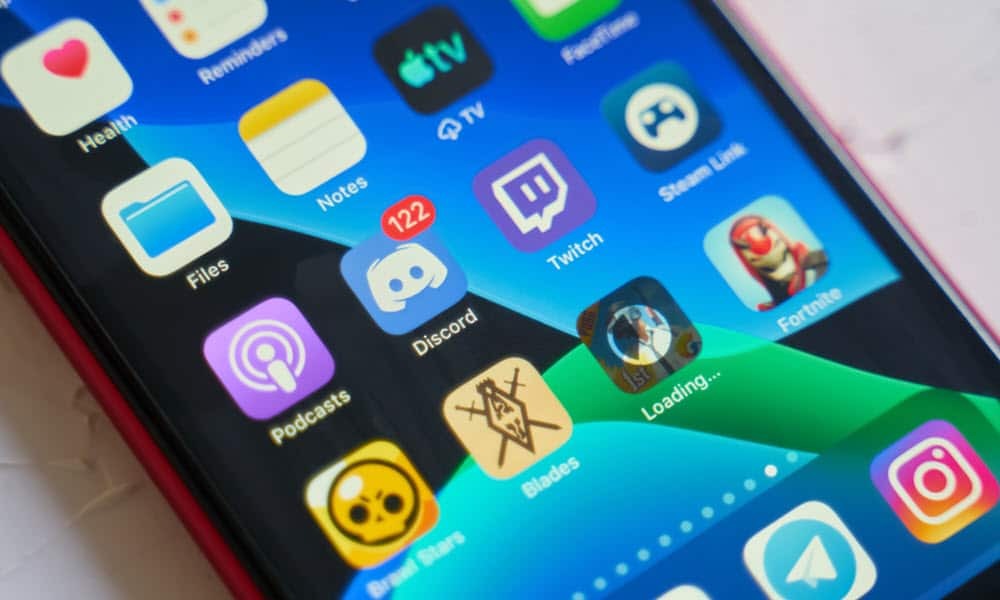Jak automatycznie opróżnić kosz w systemie Windows 11?
Microsoft Okna 11 Bohater / / October 07, 2021

Ostatnia aktualizacja

Oto, jak sprawić, by system Windows 11 automatycznie wyczyścił Kosz zgodnie z harmonogramem, aby nie trzeba było o tym myśleć.
Gdy usuniesz plik w systemie Windows, nie zniknie on na stałe. Trafia do Kosza. Jest to przydatne do odzyskiwania plików, których nie chcesz usunąć. Jednak pliki w Koszu nadal zajmują miejsce, dopóki Kosz nie zostanie opróżniony.
Pokazaliśmy Ci, jak ograniczyć ilość miejsca na dysku używanego przez Kosz. Ale Microsoft dodał narzędzie do systemu Windows 10, które jest nadal dostępne w systemie Windows 11, o nazwie Zmysł przechowywania, co znacznie ułatwia trzymanie uchwytu na schowku. Obejmuje także zarządzanie Koszem.
Oto, jak automatycznie sprawić, by system Windows 11 wyczyścił Kosz zgodnie z harmonogramem, więc nie musisz o tym myśleć.
Jak automatycznie usunąć kosz w systemie Windows 10?
Iść do Menu Start > Ustawienia.
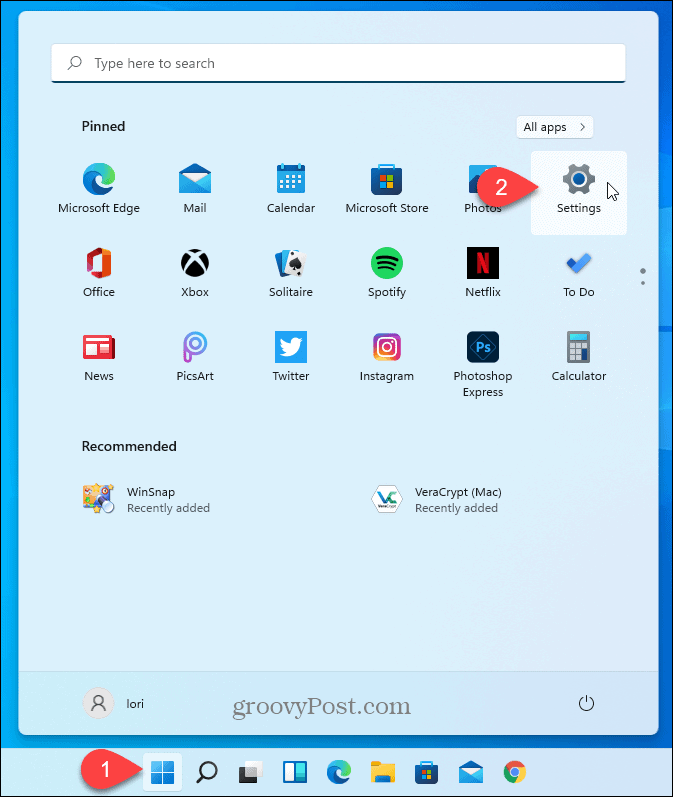
Na System ekran, kliknij Składowanie.
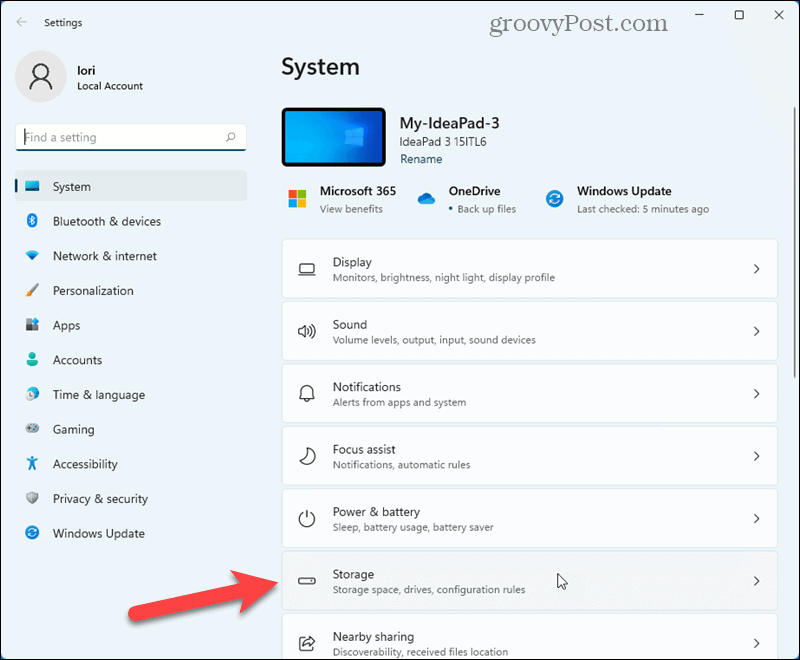
Kliknij Zmysł przechowywania na Składowanie ekran.
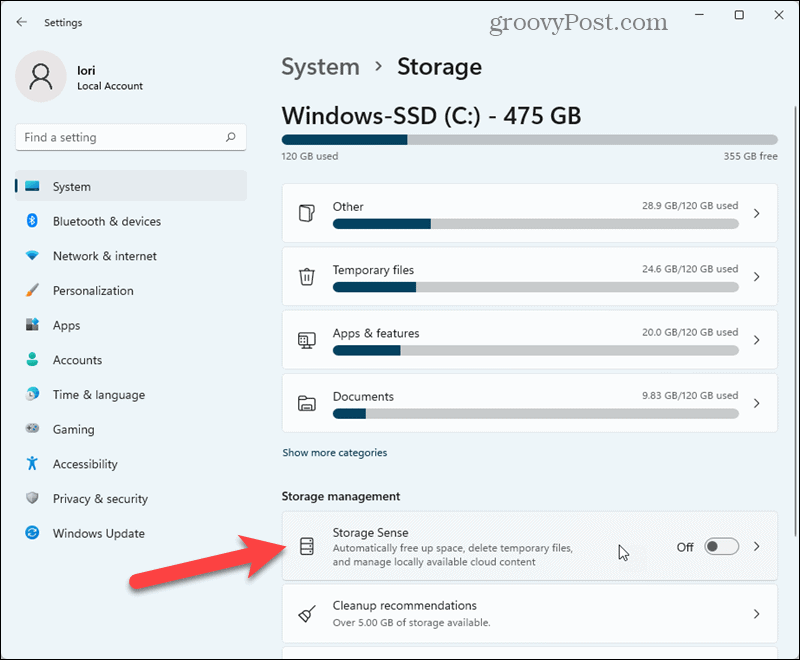
Na Zmysł przechowywania ekranie, kliknij przycisk suwaka pod Automatyczne czyszczenie zawartości użytkownika aby włączyć czujnik pamięci.
Pod Usuń pliki z mojego kosza, jeśli były tam przez ponad, wybierz liczbę dni (1, 14, 20 lub 60) z listy rozwijanej. System Windows trwale usunie pliki z Kosza, które są starsze niż wybrana liczba dni.
Jeśli często odzyskujesz pliki z Kosza, możesz ustawić: Usuń pliki z mojego kosza, jeśli były tam przez ponad możliwość 60 dni. Możesz również ustawić go na Nigdy jeśli chcesz skorzystać z innych funkcji wykrywania pamięci, ale nie chcesz automatycznie opróżniać Kosza.
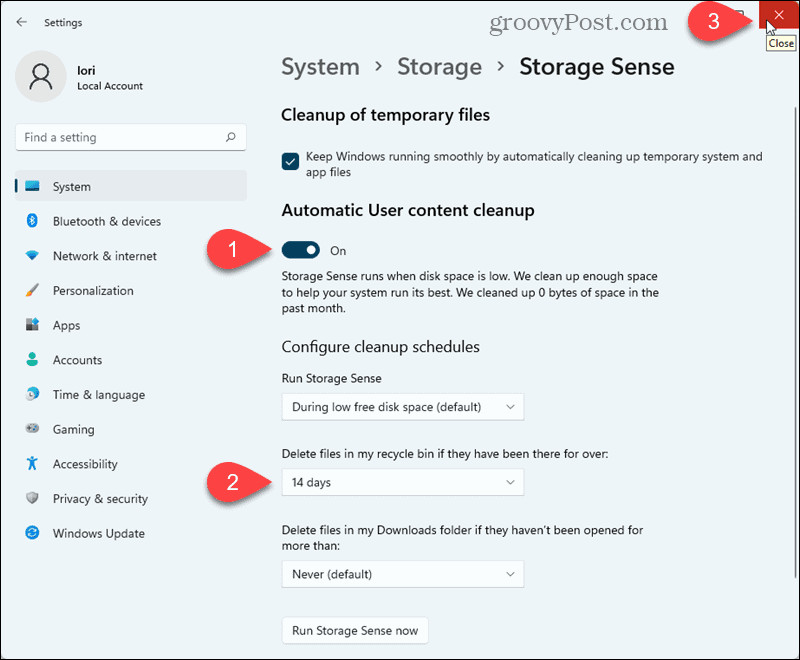
Jest to przydatna funkcja, która pomaga kontrolować miejsce na dysku, nie myśląc o tym. Pamiętaj jednak, że gdy plik zostanie opróżniony z Kosza, zniknie. Nie panikuj jednak. Możesz użyj narzędzia do odzyskiwania innej firmy, takiego jak Recuva odzyskać trwale usunięte pliki.
Możesz także automatycznie opróżnij Kosz w systemie Windows 10.
Jak wyczyścić pamięć podręczną Google Chrome, pliki cookie i historię przeglądania?
Chrome doskonale radzi sobie z przechowywaniem historii przeglądania, pamięci podręcznej i plików cookie, aby zoptymalizować wydajność przeglądarki online. Jej jak...
Dopasowywanie cen w sklepie: jak uzyskać ceny online podczas zakupów w sklepie?
Kupowanie w sklepie nie oznacza, że musisz płacić wyższe ceny. Dzięki gwarancjom dopasowywania cen możesz uzyskać rabaty online podczas zakupów w...
Jak podarować subskrypcję Disney Plus za pomocą cyfrowej karty podarunkowej
Jeśli cieszyłeś się Disney Plus i chcesz podzielić się nim z innymi, oto jak kupić subskrypcję Disney+ Gift za...
Twój przewodnik po udostępnianiu dokumentów w Dokumentach, Arkuszach i Prezentacjach Google
Możesz łatwo współpracować z aplikacjami internetowymi Google. Oto Twój przewodnik dotyczący udostępniania w Dokumentach, Arkuszach i Prezentacjach Google z uprawnieniami...